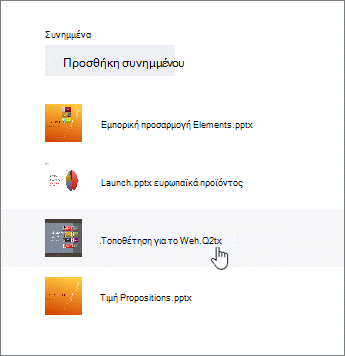Στο Planner, μπορείτε να επισυνάψετε αρχεία, φωτογραφίες και συνδέσεις απευθείας στις εργασίες, μετατρέποντας το σχέδιο σε μια κεντρική θέση όπου όλοι μπορούν να συνεργαστούν και να ολοκληρώσουν τις εργασίες τους.
Για να δείτε μια λίστα με όλα τα αρχεία ή τις φωτογραφίες που έχετε επισυνάψει σε Planner εργασίες, επιλέξτε τις τρεις τελείες στα δεξιά του ονόματος σχεδίου (...) και, στη συνέχεια, επιλέξτε αρχεία. Αυτά τα αρχεία αποθηκεύονται στη SharePoint βιβλιοθήκη εγγράφων που σχετίζεται με την ομάδα Microsoft 365 του σχεδίου σας.
Σημείωση: Εάν μόλις δημιουργήσατε το σχέδιό σας, το Planner μπορεί να εξακολουθεί να ρυθμίζει τη βιβλιοθήκη εγγράφων του SharePoint του σχεδίου σας. Εάν δείτε ένα μήνυμα σχετικά με αυτό, θα χρειαστεί να περιμένετε λίγο πριν επισυνάψετε αρχεία.
Προσθήκη συνημμένου
Για να επισυνάψετε ένα αρχείο ή μια σύνδεση, επιλέξτε την εργασία για να εμφανίσετε τις λεπτομέρειές της, κάντε κλικ στην επιλογή Προσθήκη συνημμένουκαι, στη συνέχεια, επιλέξτε αρχείο, σύνδεσηή SharePoint.
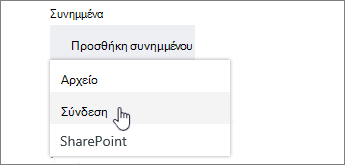
-
Αρχείο: Αποστολή εγγράφου ή αρχείου από τον τοπικό υπολογιστή σας. Τα αρχεία που αποστέλλετε αποθηκεύονται στη βιβλιοθήκη εγγράφων του SharePoint που σχετίζεται με το σχέδιό σας.
-
Σύνδεση: Συμπληρώστε μια διεύθυνση URL και το κείμενο που θέλετε να εμφανίζεται στο Planner.
-
SharePoint: Επιλέξτε αρχεία που είναι ήδη αποθηκευμένα στη βιβλιοθήκη εγγράφων του SharePoint που σχετίζεται με το σχέδιό σας.
Την πρώτη φορά που θα επισυνάψετε μια φωτογραφία, θα μετατραπεί αυτόματα στην εικόνα προεπισκόπησηςτης εργασίας. Εάν προτιμάτε ένα έγγραφο ως εικόνα προεπισκόπησης για την εργασία, κάντε κλικ στην επιλογή Εμφάνιση στην κάρτα για το έγγραφο. Η εικόνα προεπισκόπησης εμφανίζεται στον πίνακακαι προσφέρει έναν γρήγορο τρόπο για να αναγνωρίσετε την εργασία και να εργαστείτε. Θέλετε να αλλάξετε την εικόνα προεπισκόπησης για μια εργασία;
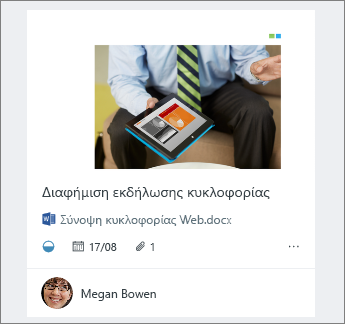
Εργασία στο συνημμένο
Αφού επισυνάψετε ένα αρχείο του Office, μπορείτε να κάνετε κλικ στη σύνδεση αρχείου που εμφανίζεται στην κάρτα για να το ανοίξετε στο Microsoft 365 για το Web.
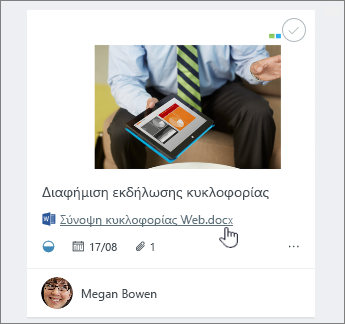
Με τη σύνταξη από κοινού σε πραγματικό χρόνο στο Microsoft 365 για το Web, μπορείτε να κάνετε αλλαγές ταυτόχρονα με τα μέλη της ομάδας σας, χωρίς να ανησυχείτε για απώλεια εργασίας! Μάθετε περισσότερα.
Αν θέλετε να εργαστείτε σε ένα αρχείο του Office το οποίο δεν χρησιμοποιείτε ως προεπισκόπηση, επιλέξτε την εργασία για να εμφανιστούν οι λεπτομέρειές της και, στη συνέχεια, επιλέξτε το όνομα αρχείου για το αρχείο που θέλετε να επεξεργαστείτε.